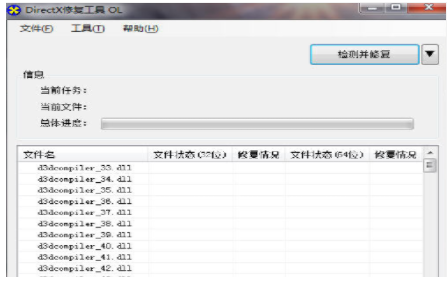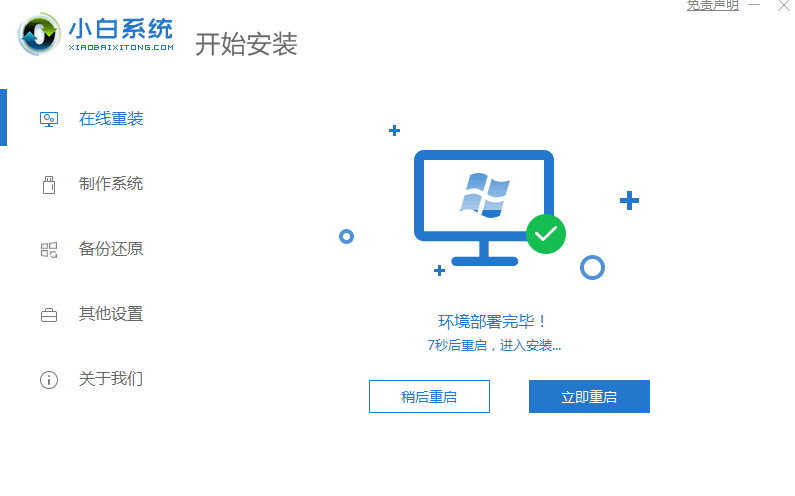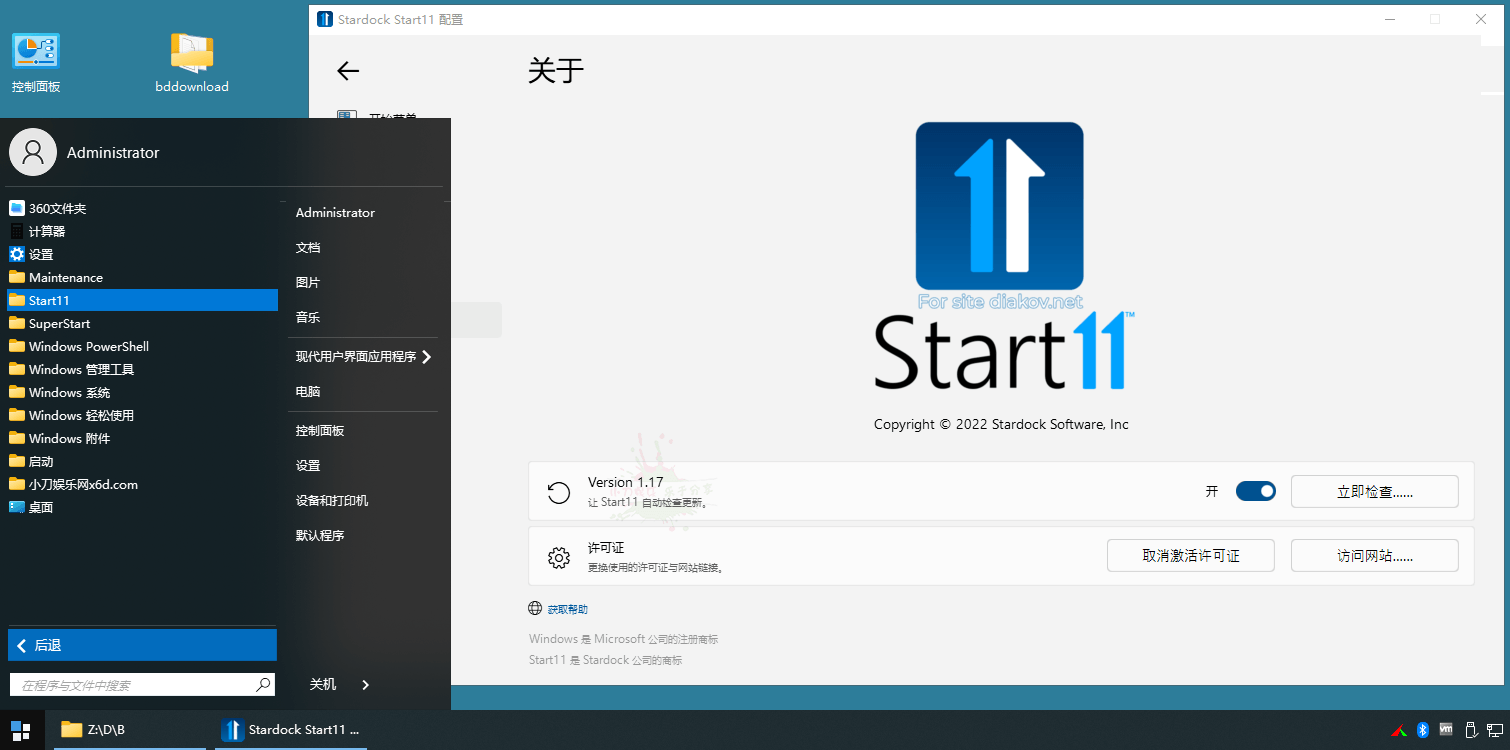小白一键重装系统教程图解
小白重装系统怎么用?重装系统能够解决电脑问题,清楚系统外的任何垃圾文件,那么要如何进行快速的系统重装呢?以小白一键装机工具为例,一起来看下小白一键重装系统教程步骤吧。
工具/原料:
系统版本:windows10系统
品牌型号:联想ThinkPad E14
软件版本:小白一键重装系统工具v2290
WEEX交易所已上线平台币 WEEX Token (WXT)。WXT 作为 WEEX 交易所生态系统的基石,主要用于激励 WEEX 交易平台社区的合作伙伴、贡献者、先驱和活跃成员。
新用户注册 WEEX 账户、参与交易挖矿及平台其他活动,均可免费获得 WXT 空投奖励。
方法/步骤:
小白一键重装系统教程步骤:
1、下载安装小白一键重装系统工具打开,点击在线重装就可以选择需要的系统。
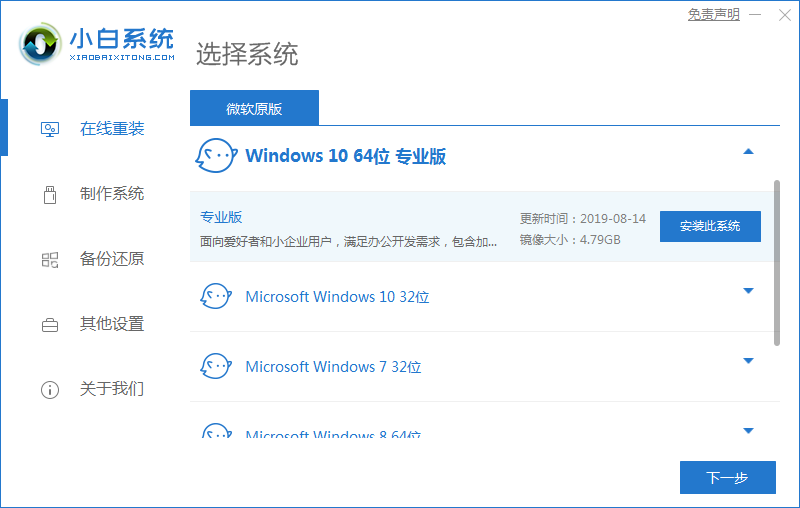
2、等待软件自动下载系统镜像文件资料.
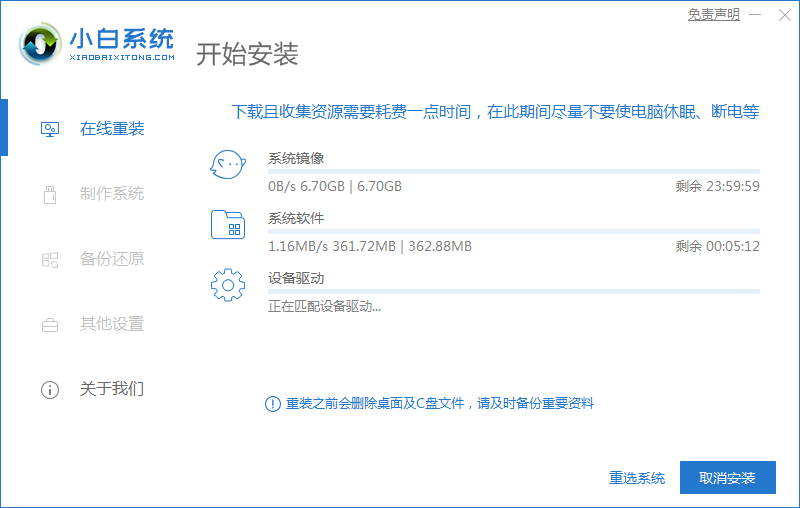
3、部署完成后,选择重启电脑。
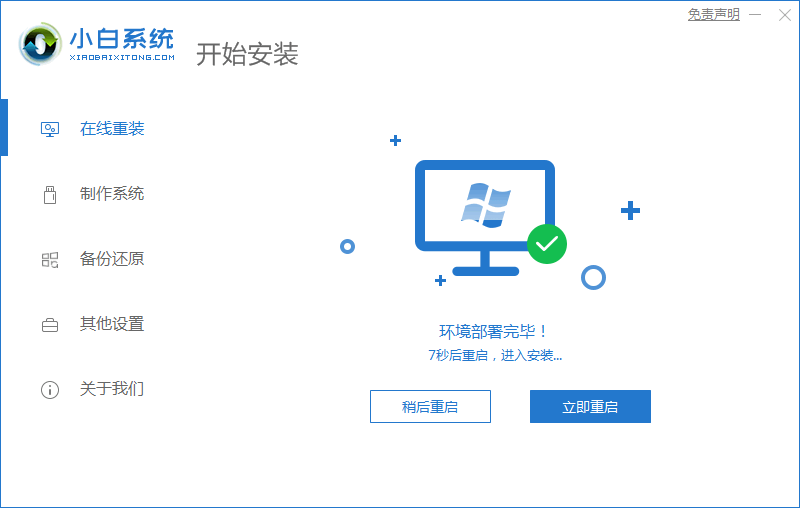
4、当电脑重启后进入了开机选项界面,选择第二项xiaobai-pe系统进入。
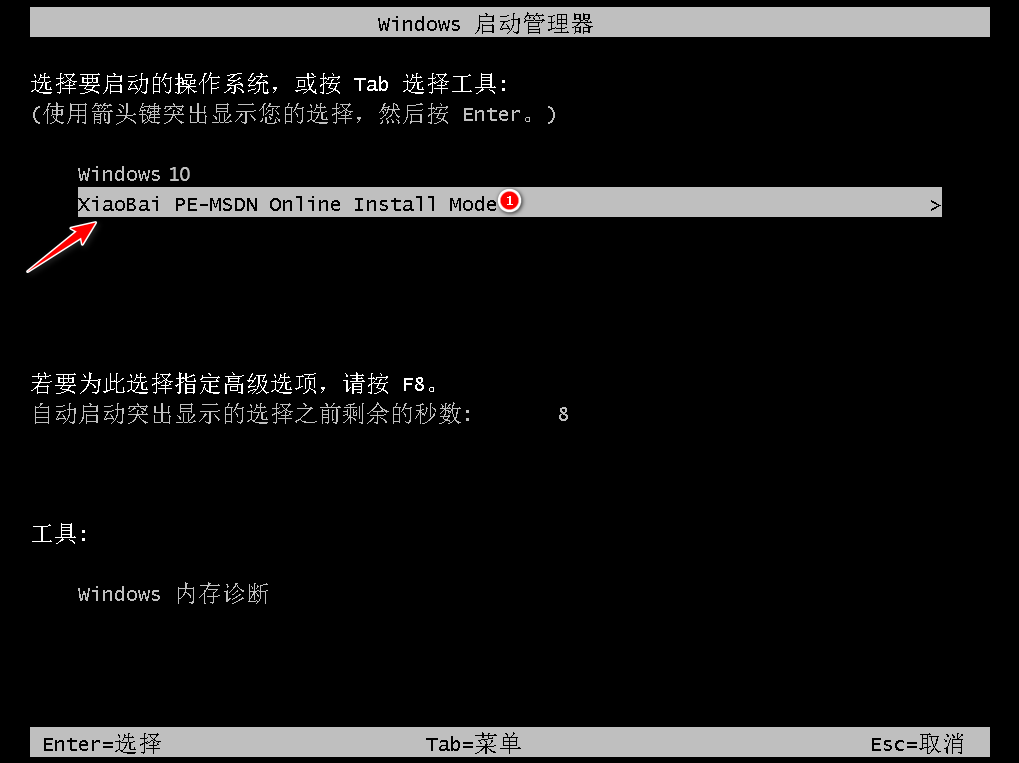
5、进入pe系统后,小白装机工具自动安装系统。
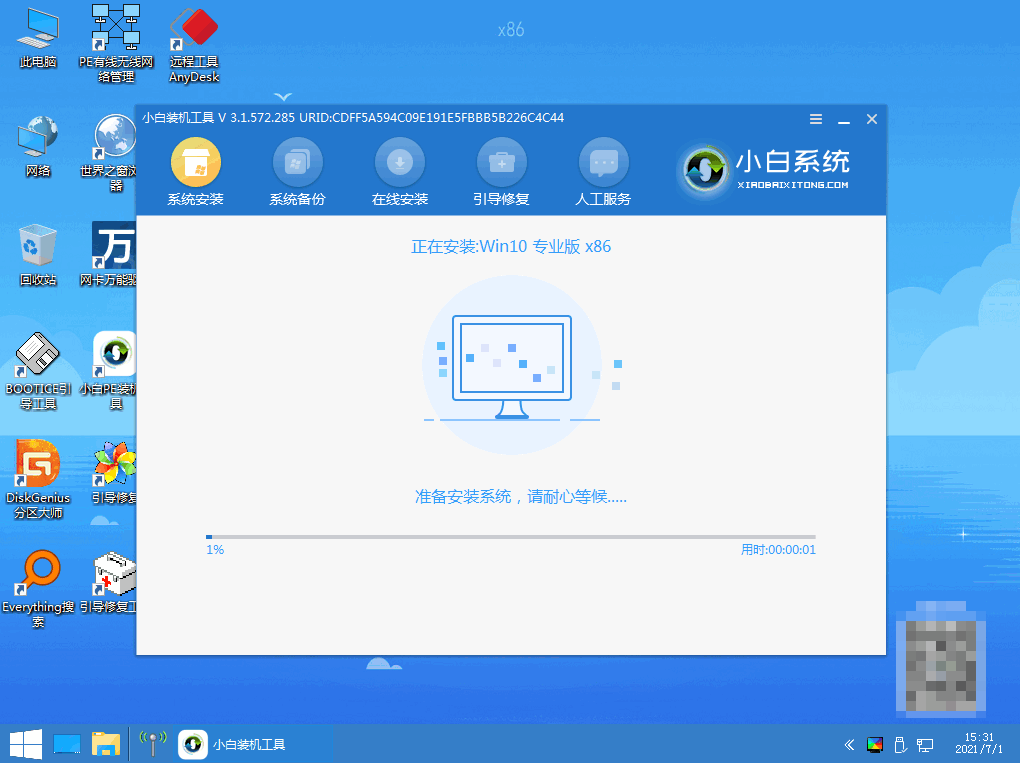
6、安装完成后,点击立即重启。
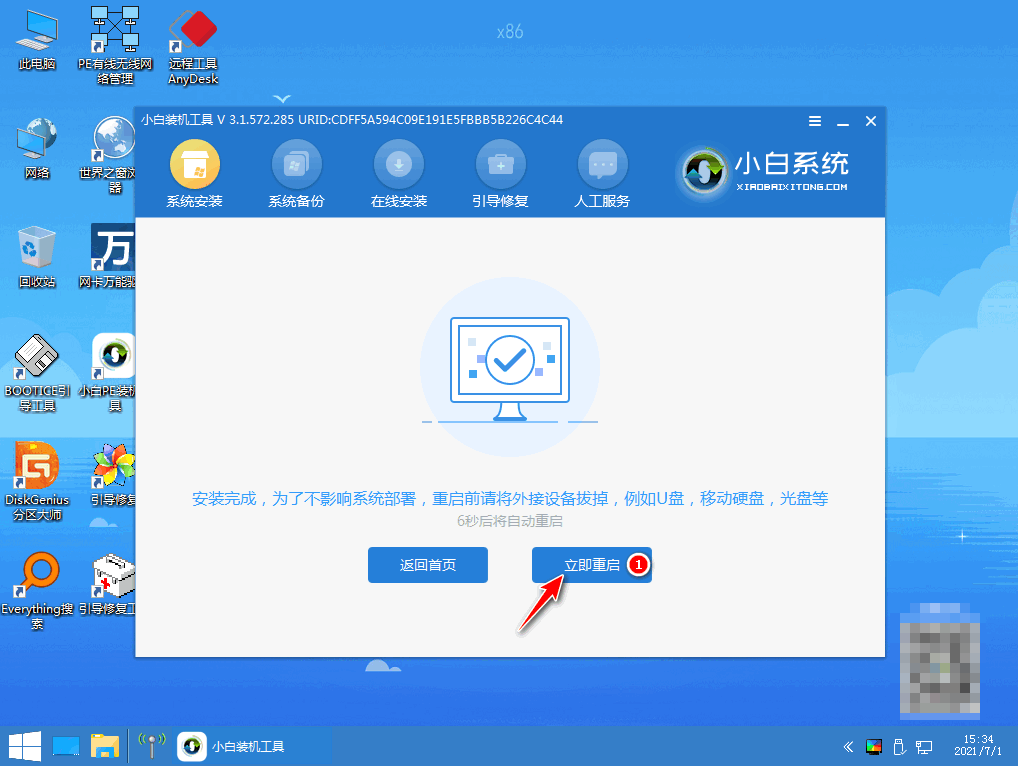
7、多次自动重启电脑,最后安装完成后进入新系统桌面即可。
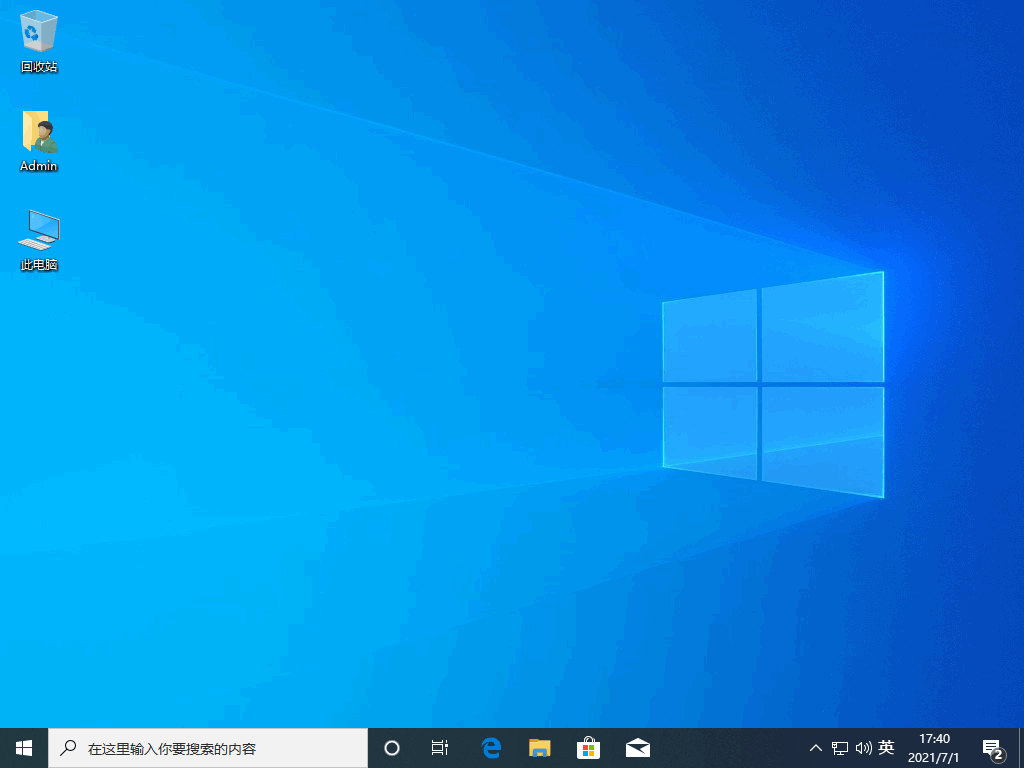
总结:
1、电脑安装小白一键重装系统工具,打开在线重装界面选择需要的系统安装;
2、等待软件自行下载镜像后重启进入pe系统;
3、在pe系统内软件自动安装成功后重启电脑;
4、重启电脑后进入新的系统桌面即可正常使用。
本站资源均来源于网络或网友投稿,部分资源未经测试,难免存在BUG,所有资源只限于学习研究,不得商用。如使用本站下载的资源造成任何损失或发生侵权行为,均与本站无关。如不接受本声明请勿下载!本站资源如有侵权,请联系QQ:497149677核实后立即删除!
最客资源网 » 小白一键重装系统教程图解
最客资源网 » 小白一键重装系统教程图解